初めに

「名刺や広告にホームページのアドレスを入れて、見栄えの良いサイトに誘導してもっと詳細をPRしたい…
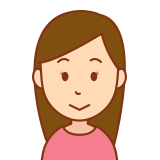
お店や趣味向けにホームページやブログサイトを立ち上げたい
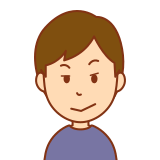
現在SNSを活用中なので、ホームページを立ち上げて連携・蓄積してPRしたい
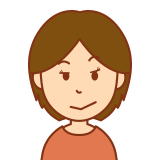
ホームページのアフィリエイトで副収入が欲しい
現在はSNSが主流ですが、ホームページやブログサイトもまだまだ活躍の場が少なくありません。にも拘らずホームページ開設活用のハードルが高いのは、専門用語が多い・仕組みが判り辛く選択肢が多い・業者の選定や契約が煩わしい等の契約までの問題と、その後のひな型が出来上がるまでの試行錯誤に時間が掛り、ホームページの内容充実まで行き届かなくなるのが実情です。今回はそれら手順をポイントを追って学習していきます。
第1回 基礎知識~レンタルサーバーの選定~契約手続き
ホームページを作る方法
1.ホームページ制作業者に依頼する
ホームページ制作業者に丸投げで依頼し公開する方法です。
費用はおおよそ、1サイトあたり、
程度掛ります(業者よって千差万別ですしサイトの内容や規模で違います)。
業者にもよりますが、高いクォリティと見栄え良さを期待できます。
独自ドメイン名を使用できます。
私の知る限り、基本的な知識の不足からか、初期制作したのち何年も更新せずにそのままで、高額な月額料金を払い続けている方が大勢いらっしゃいます。
2.レンタルサーバを契約してのサービスを使用してカスタマイズ
レンタルサーバー業者と契約し、その業者のサービスのサイト管理システムを使用して、独自のホームページをカスタマイズし記事を作成して公開し、自分で投稿・更新する方法です。
費用はおおよそ、
程度掛ります。比較的に安価に始められます。
独自ドメイン名(有料)を複数使用して、複数のサイトを作成し運営することもできます。
私の知る限り、知識を身につけてホームページを日々活用し、お店の売り上げ向上やアフィリエイト収入などを得ている方も多数いらっしゃいます。
この勉強会では、こちらを学習します。サイト管理システムはWordPressを使用します。
3.作成ツールやサービスを使って手軽に作成
「はてなブログ」の様なブログサービスや「BASE」などの販売サイト・「Wix」・「Google Site」などはホームページ作成ツールが使えます。
これらは、詳しくない人でもホームページが数時間で簡単に作れます。
無料で用意されている機能や容量もあり、低コスト(ほぼ無料)で短時間に開始することが出来ます。
独自ドメイン名は使えない場合がほとんどです。
4.すべて自分で手作り
レンタルサーバー業者のVPS(Virtual Private Server:仮想専用サーバー)を契約したり、自社にサーバーを設置したり、AWS(Amazon Web Service)を契約したりして、全て自分で手作りする方法です。
因みに私の事業では企業システムのWeb化がメインなので、大多数がこの方法に成っています。
自由度や拡張性が高い反面、高度で広範囲の知識とスキルが要求されます。
ホームページ制作の大きな流れ
1.制作目的の明確化
初めに、何のためにホームページが必要なのかを明確にしておきましょう。
ホームページの制作目的としては、
2.内容の考案
目的が決まれば、ホームページの内容はイメージし易いはずです。お店や事業のホームページならば、
3.ホームページの構成の考案
ホームページ構成というと難しそうに聞こえますが、ホームページ=最初のページから、どんなメニュー構成にして、何を載せるのかを考える事です。
4.制作の流れ
この勉強会では、WordPressを使ってホームページを製作する方法以下の手順で学習します。
①独自ドメイン名の検討
ドメイン名とは、ホームページのアドレスを示す名前の事です。
独自ドメイン名は、レンタルサーバー業者との契約時か事後に改めて取得することに成りますが、事前に検討して複数候補を挙げておくことが大切です。実際にはレンタルサーバー業者のサイトで空きアドレスを探す作業に成りますが、アドレスの構成や意味合いがわかっていると有利です。
レンタルサーバー業者と契約すると、業者のサブドメイン名を1つ貰えます。
ホームページのアドレスがこれで良ければ、独自ドメイン名は不要です。
②レンタルサーバー(業者)の選定
まず初めに、レンタルサーバー業者の選定を行います。
選定のポイント
選定のポイントは次の様に成ります。以下の点をバランス良く充実させている業者を選定することが大切です。
業者は沢山ありますが、私自身が使用しているのは、「さくらのレンタルサーバー」のスタンダードと「Xserver」のスタンダード(旧X10)です。
お勧めと特徴を挙げておきます。
さくらのレンタルサーバー
3~2年前までは一押しの業者でした。信頼の高い老舗です。
価格は安く、機能は一通り網羅しています。
サポートはしっかりしており、ヘルプや入門記事や解説記事もしっかりしていて知りたい事はほとんどが記事に成ってます。
管理画面(サーバーパネル)の階層が深く、直観的に分かりにくい面が有ります。
これまで速度面での不満が有りましたが、2022年2月中旬より5倍の速度向上するそうです。
無料のSSLに対応しています。
複数のサブドメインの設定に若干の判り難さが有ります。
ドメインのネームサーバの操作が手動です。
ドメイン名からのメールアドレスが無料で使えます。
サーバーの空き容量を、写真や動画のストレージとして使える「さくらぽけっと」が無料で使えます。
Xserver
さくらより価格は高めですが、高速で安定感抜群です。
複数ドメインでの運用が管理画面で簡単に行えます。
契約期間無料の独自ドメインが1つ付いて来ます。(2021年10月現在)
管理画面(サーバーパネル)は一覧表式で、階層は深くなく(ほとんどが1階層)、直観的に作業できます。
サブドメインの追加や管理が容易な為、複数サイトの運営が容易です。
無料のSSLに対応しています。
14日分の無料バックアップが付属します。
プラン変更に時間が掛ります。
ドメイン名からのメールアドレスが無料で使えます。
カラフルボックス
最近話題に上がる業者です。
私は未使用ですが、高速な環境で安くサイト運営を開始できます。
14日分の無料バックアップが付属します。
契約期間無料の独自ドメインが2つ付いて来るようです。(2022年1月現在)
プランのアップ・ダウングレードが自由自在に対応可能です。
ConoHa Wing
とにかく高速。
価格は、さくらと同程度です。
③レンタルサーバー業者との契約
業者が決まれば、いよいよ契約です。どの業者も契約方法を解説していますので参考にしながら契約を進めていきます。
契約が終了すると、登録したメールアドレスに、契約内容等が記載されたメールが届きます。このメールは重要な情報が記載されていますので、大切に保管しておくことをお勧めします。
また、管理ツールやサーバーパネルにアクセスするアカウントIDやパスワード等も記載されていますので、これらを元に次の作業(第2回勉強会)を進めていきます。
独自ドメインを取得する場合は、手続きを行います。
実際は、管理ツールから独自ドメインを取得すると手続きが簡素です。


コメント